Как создать команду в Microsoft Teams
Разное / / April 03, 2023
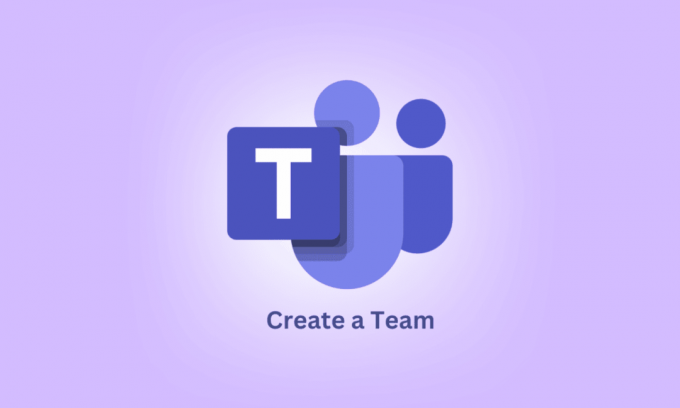
Microsoft Teams — это платформа для совместной работы, предназначенная для улучшения командного взаимодействия и повышения производительности. Команды стали одной из самых популярных платформ для удаленной работы благодаря своим надежным функциям и простоте использования. В этой статье мы расскажем вам, как создать команду в Teams, и дадим несколько советов, как сделать этот процесс как можно более плавным. Команды упрощают формирование динамичной и совместной команды, независимо от того, начинаете ли вы новый проект, формируете новый отдел или просто объединяете людей. Но сначала давайте посмотрим, кто может создавать команды в Microsoft Teams.

Оглавление
- Как создать команду в Microsoft Teams
- Кто может создавать команды в Microsoft Teams?
- Как создать команду в Teams?
- Как добавить участников в команду?
Как создать команду в Microsoft Teams
Команды представляют собой удобную и универсальную платформу для того, чтобы оставаться на связи и добиваться поставленных целей, будь то вы работаете над проектом, управляете группой людей или просто хотите поддерживать связь с друзьями и семья. Продолжайте читать дальше, чтобы найти шаги, подробно объясняющие, как создать команду в Microsoft Teams, с полезными иллюстрациями для лучшего понимания.
Кто может создавать команды в Microsoft Teams?
Microsoft Teams — это популярная платформа для совместной работы, которая позволяет командам эффективно общаться и сотрудничать. Если у вас есть необходимые разрешения, вы можете легко сформировать команду на платформе, чтобы объединить своих коллег и повысить производительность.
- Любой, кто является Администратор Microsoft Teams может создать новую команду в Microsoft Teams.
- Более того, администраторы команды могут формировать команды внутри платформы. Важно отметить, что возможность создавать команды зависит от лицензии пользователя, поэтому убедитесь, что у вас есть необходимые разрешения и лицензии до начала. Если вы не уверены, ваш администратор Office 365 может помочь вам определить, есть ли у вас необходимые разрешения.
Поэтому для тех, у кого есть необходимые разрешения, создание команды в Microsoft Teams — простой и понятный процесс. С помощью Teams вы можете улучшить общение, совместную работу и продуктивность своей команды.
Также читайте: Как создать группу в Teams
Как создать команду в Teams?
В Microsoft Teams команды могут создаваться для разных целей и позволяют вам работать с членами вашей команды и общаться с ними в режиме реального времени. Теперь, чтобы создать команду в Teams, выполните следующие шаги:
1. Открой Команды Майкрософт приложение от Меню «Пуск» Windows.
Примечание: убедитесь, что вы вошли в свою учетную запись.

2. Нажать на Команды вкладку на левой панели.
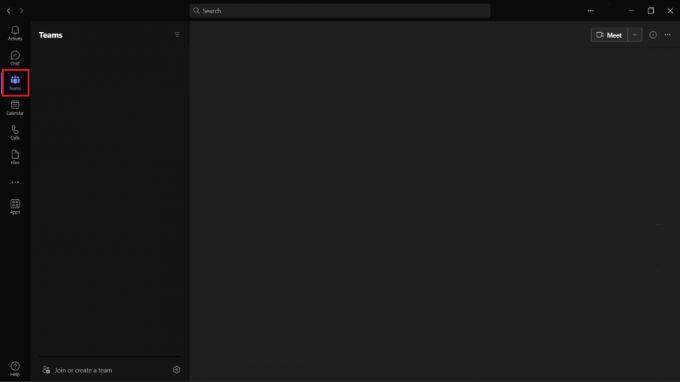
3. Нажмите на Присоединяйтесь или создайте команду, как показано ниже.

4. Наведите указатель мыши на Создать команду карточку и нажмите на Создать команду вариант от него.

5. Во всплывающем окне нажмите на кнопку Отцарапать вариант.
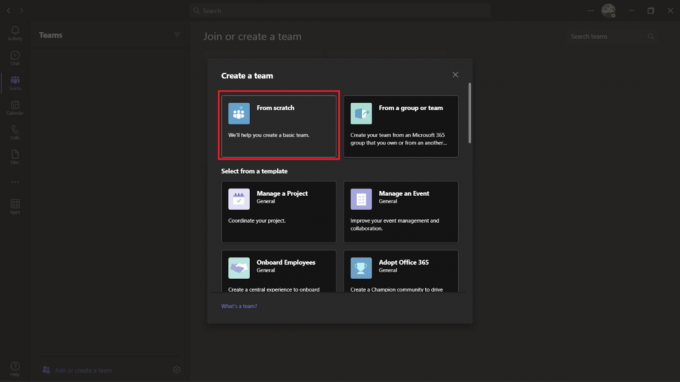
6. Выберите желаемый тип команды для Что это будет за команда? вопрос:
- Выбирать Частный чтобы ограничить содержимое и общение определенной группой людей.
- Выбирать Общественный для сообщества или темы, к которой может присоединиться любой сотрудник организации.

7. Введите ваш Название команды и заполните описание.
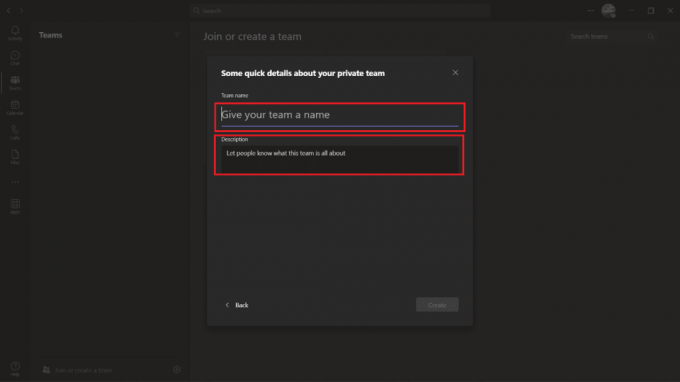
8. Когда вы закончите, нажмите на Создавать.
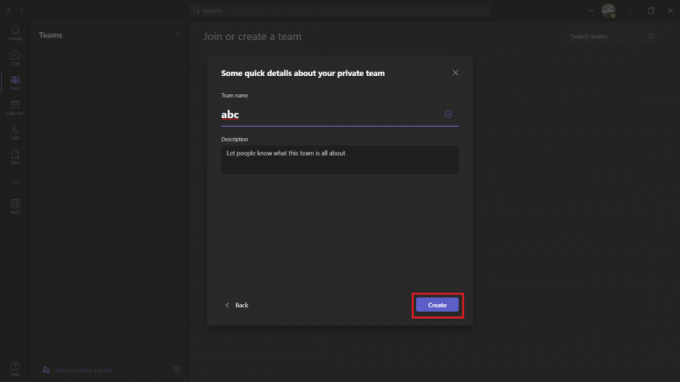
Ну вот! Вы создали команду в Microsoft Teams, и это тоже с нуля. Просто точно следуйте этим шагам, и вы сможете легко и быстро сформировать команду. Но как добавить участников в команду? Чтобы узнать об этом, давайте перейдем к следующему разделу о том, как добавлять участников в команду.
Также читайте: Как запросить контроль в Microsoft Teams
Как добавить участников в команду?
Поскольку вы узнали, как создать команду в Teams, пришло время добавить некоторых участников, объединить ваших коллег и повысить производительность. Итак, давайте проверим шаги по добавлению участников:
1. Если вы являетесь владельцем группы, нажмите кнопку трехточечный значок сразу после желаемая команда из Команды вкладка
2. Затем нажмите на Добавить участников.
3. Введите желаемое имя в указанном поле и выберите желаемый профиль из результатов поиска.
4. Нажмите на Добавлять когда вы закончите добавлять участников.
Примечание: когда вы добавляете кого-то в команду, они получают уведомление по электронной почте о том, что они добавлены, и команда отображается в их списке команд.
5. Закончив добавление, нажмите Закрывать.
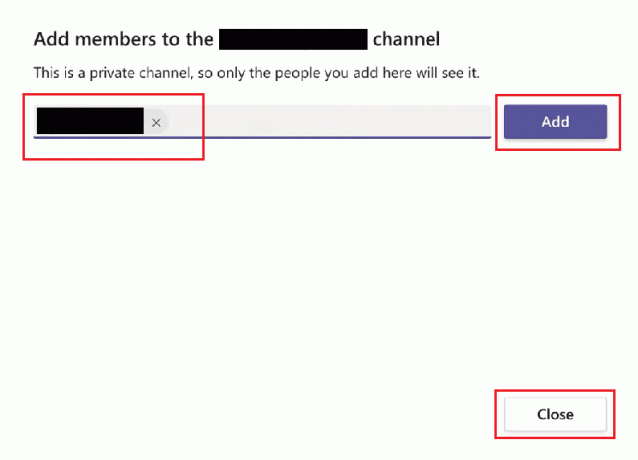
Итак, это все! Добавить участников в команду очень легко и просто. Просто следуйте этим шагам, и у вас не возникнет проблем с добавлением новых участников в вашу команду.
рекомендуемые:
- Как развернуть селфи на iPhone
- Как удалить контакты в Telegram
- Как создать канал Telegram
- 10 лучших функций Microsoft Teams
Поэтому процесс создания команды в Microsoft Teams прост и понятен. Вы можете быстро создать новую команду, добавить участников, настроить параметры и начать совместную работу, выполнив действия, описанные в этом руководстве на как создать команду в Teams. Вы можете сообщить нам о любых вопросах или предложениях по любой другой теме, на которую вы хотите, чтобы мы написали. Оставьте их в разделе комментариев ниже, чтобы мы знали.



